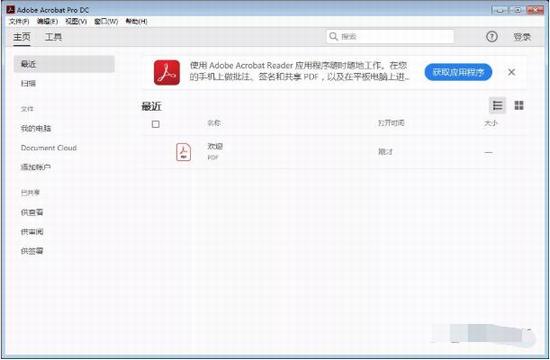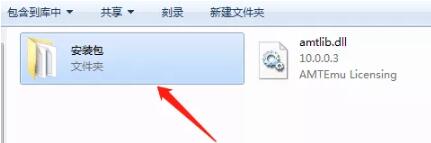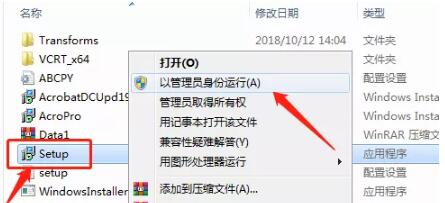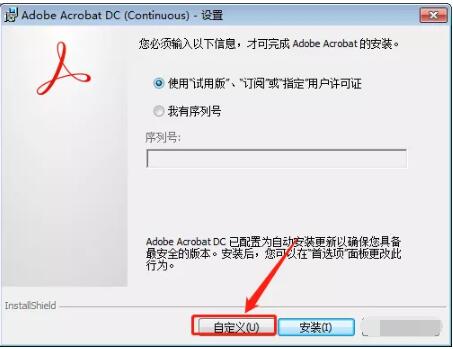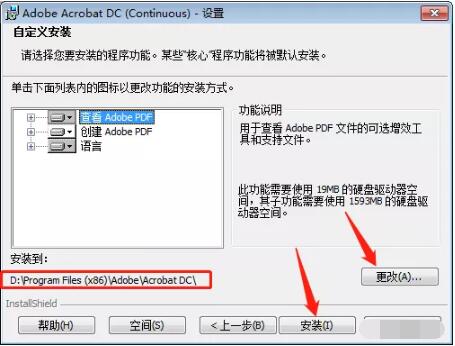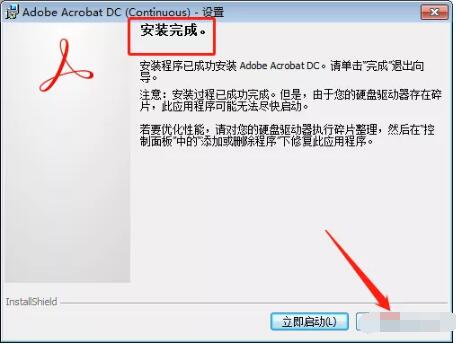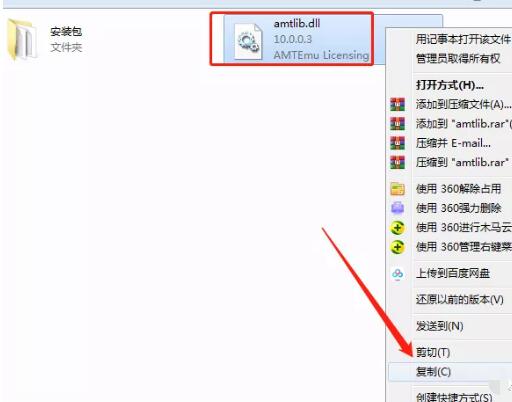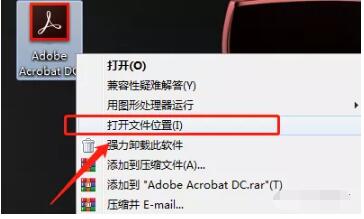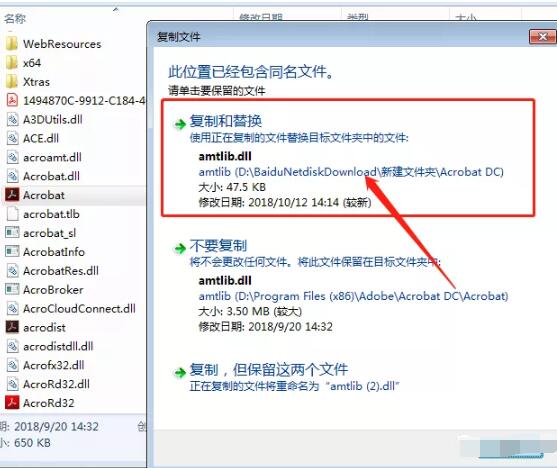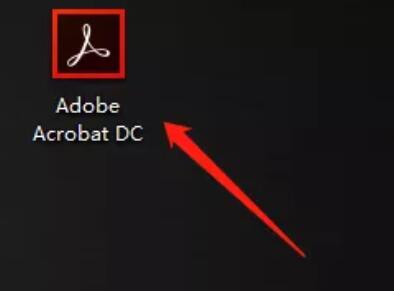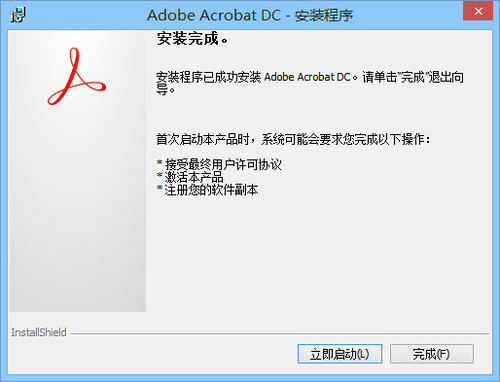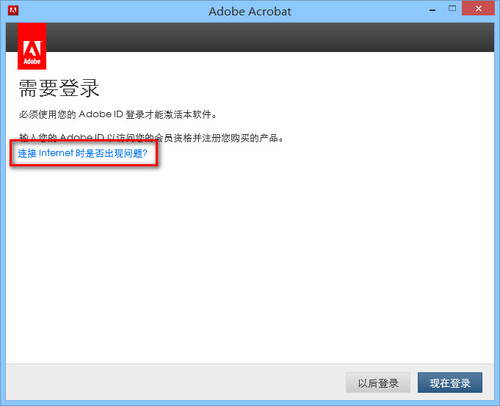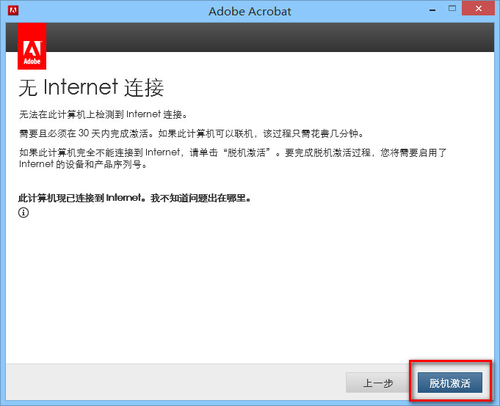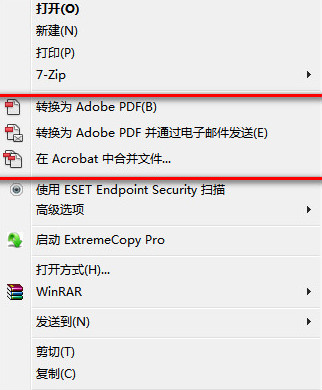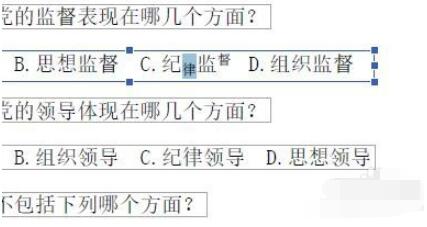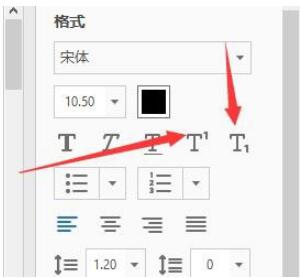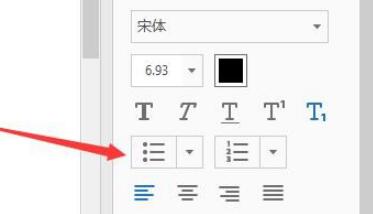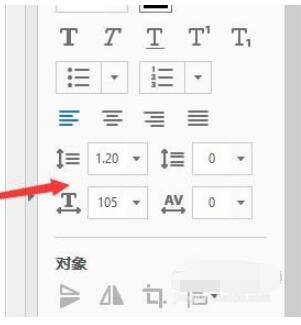Acrobat DC如何安装?Acrobat DC如何激活?Acrobat DC序列号多少?Acrobat DC如何编辑PDF文件?Acrobat是Adobe发布的PDF编辑器,能扫描纸质文档等至PDF,转换、编辑PDF,创建富媒体PDF文件。Acrobat经历众多版本,Acrobat XI能把PDF转为Word或PPT。最新的Acrobat DC功能如何呢?下面来看看Acrobat DC激活步骤和序列号分享,以及Acrobat DC使用教程。
Acrobat是什么?Acrobat DC是什么?
Adobe Acrobat是由Adobe公司开发的一款PDF(Portable Document Format,便携式文档格式)编辑软件。Adobe Acrobat DC是Acrobat系列的最新产品,版本号为v12.0~v18.0(最新版本为18.0),让电脑端与手机端之间的协作更加流畅。
Acrobat版本历史:Acrobat 1、Acrobat 2、Acrobat 3、Acrobat 4、Acrobat 5、Acrobat 6、Acrobat 7、Acrobat 8、Acrobat 9、Acrobat X、Acrobat XI、Acrobat DC(版本号为v12.0~v18.0)。Adobe Acrobat XI 中引入了PDF转换为Word、PowerPoint的功能。
Adobe Acrobat是最强劲的PDF工具,它已经不仅只是出色的PDF编辑、转换软件。Adobe Acrobat更新深度整合了Microsoft Office套件,实现了PDF与Word、Excel以及PowerPoint等文档间的无缝相互转换,并整合了云服务。
你可以将PDF文档存储在微软SharePoint服务器和Office365之上,也可以存储在Adobe自家的云端服务器中,而且Adobe Acrobat将完美支持IOS、Andriodh和Wondows平台。
PDF格式是由Adobe公司推出的一种全新的电子文档格式。借助 Acrobat ,您几乎可以用便携式文档格式 (Portable Document Format,简称 PDF) 出版所有的文档。 PDF 格式的文档能如实保留原来的面貌和内容,以及字体和图像。
这类文档可通过电子邮件发送,也可将它们存储在WWW 、企业内部网、文件系统或CD-ROM上,来供其他用户在 Microsoft Windows , macOS和 LINUX 等平台上进行查看。由于该格式使用Adobe公司开发的PostScript页面描述语言,使得页面中的文字和图形的质量得到质的飞跃。
无论您是使用PDF文档进行网上阅读,还是打印、印刷出版,Adobe Acrobat都能给你最好效果。Adobe Acrobat XI 中引入了PDF转换为Word、PowerPoint的功能。
Acrobat DC序列号
1118-1583-7979-9484-4887-4319
Acrobat DC如何安装?
1、搜索并下载Acrobat DC,完成后我们先将文件复制到其他盘符,然后进行解压缩选中【Acrobat DC】压缩包,鼠标右击选择【解压到Acrobat DC】。
2、解压完成后我们开始主城许的安装打开【Acrobat DC】文件夹里面的【安装包】文件夹。
3、选择【Setup.exe】鼠标右击选择【以管理员身份运行】我们开始安装主程序。
4、不使用序列号,使用试用版安装。选择【自定义】。
5、点击【更改】更改软件的安装目录,建议安装在除C盘之外的其它磁盘,可以在D盘或者其它磁盘新建一个【Acrobat DC】文件夹,然后点击【安装】。
6、转程序安装中我们稍等片刻即可。
7、安装完成后我们选择【完成】。
Acrobat DC如何激活
8、打开安装包解压后的【Acrobat DC】文件夹,选中【amtlib.dll】文件,鼠标右击选择【复制】。
9、在桌面找到【Adobe Acrobat DC】软件图标,鼠标右击选择【打开文件所在的位置】。
10、在空白处鼠标右击选择【粘贴】。
11、选择【替换目标中的文件】。
12、在桌面找到【Adobe Acrobat DC】软件图标并双击打开。
13、安装完成。
Acrobat DC序列号分享和完整激活步骤
Acrobat DC如果不用注册补丁,使用序列号,那么序列号如何激活Acrobat DC?下面来看看Acrobat DC使用序列号教程。
一、安装包下载
Adobe Acrobat DC Pro (Perpetual) – 永久版本
http://trials3.adobe.com/AdobeProducts/APRO/Solstice_Acrobat2015/win32/Acrobat_2015_Web_WWMUI.exe
Adobe Acrobat DC Pro (Subscription) – 连续版本
http://trials3.adobe.com/AdobeProducts/APRO/15/win32/Acrobat_DC_Web_WWMUI.exe
永久版本,只能获得补丁,不能获取功能更新。(以下安装以“永久版本”为例,本人亲测可以脱机激活)
连续版本,也就是订阅版,可以获得功能更新。(“连续版本”能否脱机激活,没有测试,请诸位自测。)
二、断网安装
1、注意整个安装和激活的过程中一定要断网,禁用网卡或拔掉网线。
2、由于目前还没有发布针对Adobe Acrobat DC的专用注册机,所以仍用适用Acrobat XI的Adobe Acrobat XI的专用注册机(xf-aarpxi.exe)算安装序列号。(不建议用Adobe破解补丁!)
以下为通用序列号:1118-1583-7979-9484-4887-4319,输入的序列号要记住,因为后面脱机激活还要用到。
3、如果需要,可以选择“自定义”安装,“自定义安装”时组件和安装路径都可以更改。注意安装过程中不要运行Office程序。
三、脱机激活
1、安装完毕首次运行软件,提醒你需要使用Adobe ID登录才能激活本软件。当然不能这么联网激活,我们要做的是脱机激活。
所以要点击“连接Internet时是否出现问题?”
2、点击“脱机激活”,并接着点击“生成请求代码”。
3、脱机激活的窗口不要关闭,再去运行Adobe CC2014的算号器(xf-adobecc2014.exe)计算响应代码。
(1)Serial 里输入之前安装时用的序列号;
(2)Request里输入脱机激活窗口里的“请求代码”;
(3)点击GENERATE就会在Activation里生成“响应代码”,复制到脱机激活窗口的响应代码区;
(4)点击“激活”并确认看到“脱机激活完成”的窗口。
四、屏蔽联网验证
脱机激活后在hosts文件里添加
127.0.0.1 lmlicenses.wip4.adobe.com
127.0.0.1 lm.licenses.adobe.com
127.0.0.1 3dns-2.adobe.com
127.0.0.1 3dns-3.adobe.com
127.0.0.1 activate.adobe.com
127.0.0.1 activate-sea.adobe.com
127.0.0.1 activate-sjc0.adobe.com
127.0.0.1 adobe-dns.adobe.com
127.0.0.1 adobe-dns-2.adobe.com
127.0.0.1 adobe-dns-3.adobe.com
127.0.0.1 ereg.adobe.com
127.0.0.1 hl2rcv.adobe.com
127.0.0.1 practivate.adobe.com
127.0.0.1 wip3.adobe.com
127.0.0.1 activate.wip3.adobe.com
127.0.0.1 ereg.wip3.adobe.com
127.0.0.1 wwis-dubc1-vip60.adobe.com
以上工作完成后,这时才可以联网。
五、后续完善工作
1、运行软件后,依次点选以下菜单栏
编辑——首选项——文档,“最近使用列表中的最大文档数量”设置为0
编辑——首选项——一般,取消勾选“启动Adobe Acrobat DC时向我显示消息”
编辑——首选项——更新程序,取消勾选“自动安装更新”
Adobe Acrabat的离线更新补丁下载网页:http://www.adobe.com/support/downloads/product.jsp?product=1&platform=Windows
2、如果系统中有防火墙的话,使用过程中会发现弹出一些程序的联网请求,分别是
C:\Program Files\Adobe\Acrobat 2015\Acrobat\AcroCEF\AcroCEF.exe(可能是连接Microsoft SharePoint帐户的进程)
C:\Program Files\Common Files\Adobe\OOBE\PDApp\P7\adobe_licutil.exe(这个就是联网验证序列号的程序,肯定要防火墙拦截)
C:\Program Files\Common Files\Adobe\ARM\1.0\AdobeARM.exe(这个是检查更新的程序)
3、清理开机启动项:
去注册表HKEY_LOCAL_MACHINE\SOFTWARE\Microsoft\Windows\CurrentVersion\Run下删除
Acrobat Assistant 8.0
AdobeAAMUpdater-1.0
4、“服务”里停止Adobe Acrobat Update Service,并将其启动类型设置为“手动”
5、去除右键菜单里Adobe PDF相关项目:
去“C:\Program Files\Adobe\Acrobat 2015\Acrobat Elements\ContextMenuShim.dll”目录下运行以下内容批处理反注册ContextMenuShim.dll(32位系统)或ContextMenuShim64.dll(64位系统)
regsvr32 /u ContextMenuShim.dll
regsvr32 /u ContextMenuShim64.dll
注意:以后每次更新补丁后,3、4、5三项仍会恢复原状,需要再去修改一番。
Acrobat DC如何编辑PDF文件
首先打开该软件,导入任意一个pdf文件,并启用PDF编辑功能。
我们可以看到文字被划分成一个个小区域,这就类似于PPT中的文本框。
我们将光标置于文本框之中,可以看到右侧编辑区域会显示成绩或状态,首先的一些功能和word基本类似,设置字体字号颜色加粗下划线斜体等功能。
向大家介绍一下这两个按钮分别是上标和小标的功能,具体效果如下
接下来是项目符号和数字列表,这些都和word的功能相同。
接下来这四个则是word中排列不明显的功能,分别是行距、段落间距、水平缩放以及字符间距。
Acrobat DC功能
一、Acrobat DC扫描至PDF、转换PDF文档:
使用Acrobat X Pro内置的PDF转换器,你可以将纸质文档、电子表单 Excel、电子邮件、网站、照片、Flash等各种内容扫描或转换为PDF文档。
1、扫描至PDF:扫描纸质文档和表单并将它们转换为 PDF。利用 OCR 实现扫描文本的自动搜索,然后检查并修复可疑错误。可以导出文本,在其他应用程序重用它们。
2、Word、Excel 转 PDF:集成于微软Office 中使用一键功能转换 PDF 文件,包括 Word、Excel、Access、PowerPoint、Publisher 和 Outlook 。
3、打印到PDF:在任何选择 Adobe PDF 作为打印机进行打印的应用程序中创建 PDF 文档。Acrobat X 能捕获原始文档的外观和风格。
4、HTML转PDF:在IE或 Firefox 中单击即可将网页捕获为 PDF 文件,并将所有链接保持原样。也可以只选择所需内容,转换部分网页。
二、Acrobat DC编辑PDF、将PDF转换为Word、Excel、打印PDF:
1、快速编辑PDF文档:在 PDF 文件中直接对文本和图像做出编辑、更改、删除、重新排序和旋转 PDF 页面。
2、PDF 转 Word、Excel:将 PDF 文件导出为 Microsoft Word 或 Excel 文件,并保留版面、格式和表单。
3、快速打印PDF:减少打印机错误和延迟。预览、印前检查、校正和准备用于高端印刷制作和数字出版的 PDF 文件。
三、Acrobat DC创建富媒体PDF文件:
将包括电子表单、网页、视频等更丰富内容制作为一个经过优化的 PDF文档,从而提升了效果。轻松自定义 PDF 包,突出您的品牌形象和风格。
以上就是Acrobat DC安装、激活、使用序列号和编辑PDF教程。PDF是Adobe发布的阅读、打印效果非常好的文档格式,应用范围非常广,但是PDF很难改动。Acrobat DC是Acrobat的最新版本,是功能最强劲的PDF工具,可以轻松改动PDF、转换PDF,甚至创建富媒体PDF文件。关注教程之家,解锁更多软件教程。